Puede que ya sepas de sobra cómo conocer la dirección IP de tu ordenador en Windows pero si quieres saber la dirección MAC en Windows te explicamos cuatro trucos o formas de averiguarla en solo unos minutos.
La dirección MAC significa Media Acess Control o Control de Acceso Medio y se trata de la identificación de un equipo que es susceptible de conectarse a una red, un identificador único que cada fabricante da a ese equipo. Y la forma un total de 48 bits representados por dígitos hexadecimales. A su vez, cada hexadecimal equivale a cuatro binarios. Es decir: la dirección MAC está compuesta por doce dígitos agrupados en seis parejas separadas por puntos. Por ejemplo: 00:1b:c5:20:8b
Desde configuración
Una de las opciones para saber la dirección Mac en Windows es a través del apartado de configuración de Windows. Los pasos que debemos seguir para saber la dirección MAC son los siguientes:
- Abre el menú de inicio del ordenador y busca “configuración”
- Abre el menú de configuración de tu ordenador
- Una vez aquí, aparecerán varias opciones: Sistemas, Dispositivos…
- Elige la opción “Red e Internet”
- Cuando estés aquí, busca el apartado “WiFi” o “Ethernet”
- Nos aparecerá la red a la que estamos conectado
- Toca sobre la red que nos interese, en caso de haber varias
- Aparecerán todos los detalles de la misma
- Haz scroll hasta el final de la página
- Busca “Dirección física (MAC)”
Aquí tendrás la combinación alfanumérica que estás buscando.
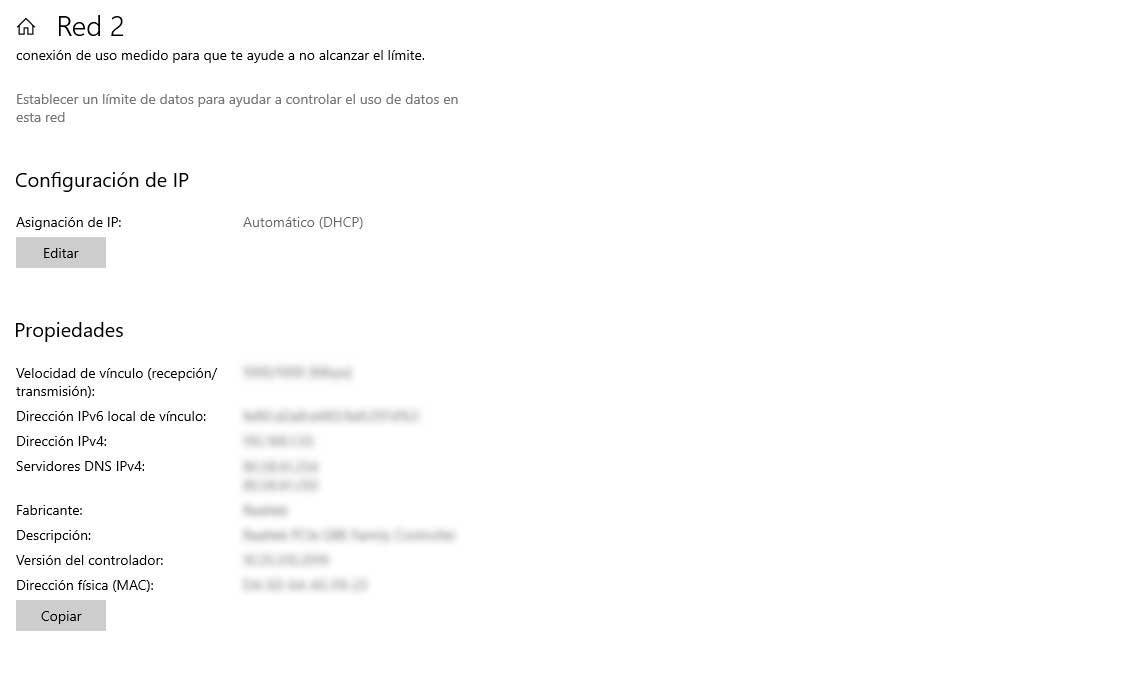 Símbolo del sistema
Símbolo del sistema
Otra opción es usar el símbolo del sistema para saber la dirección MAC. Aunque el proceso es diferente, conseguiremos el mismo resultado y tendrás la dirección. Los pasos son sencillas: Vamos al menú inicio y buscamos el símbolo de sistema. Cuando nos aparezca para abrirlo, tocamos en “ejecutar como administrador” y tendremos la consola en la pantalla del ordenador para escribir el comando.
Una vez que estemos dentro de la consola escribimos:
ipconfig/all
Y pulsamos el botón “Enter” en el teclado. Pasados unos segundos aparecerán todos los detalles sobre la red. Aquí debes buscar la sección “Adaptador de Ethernet” donde nos aparecerá la dirección MAC del ordenador.
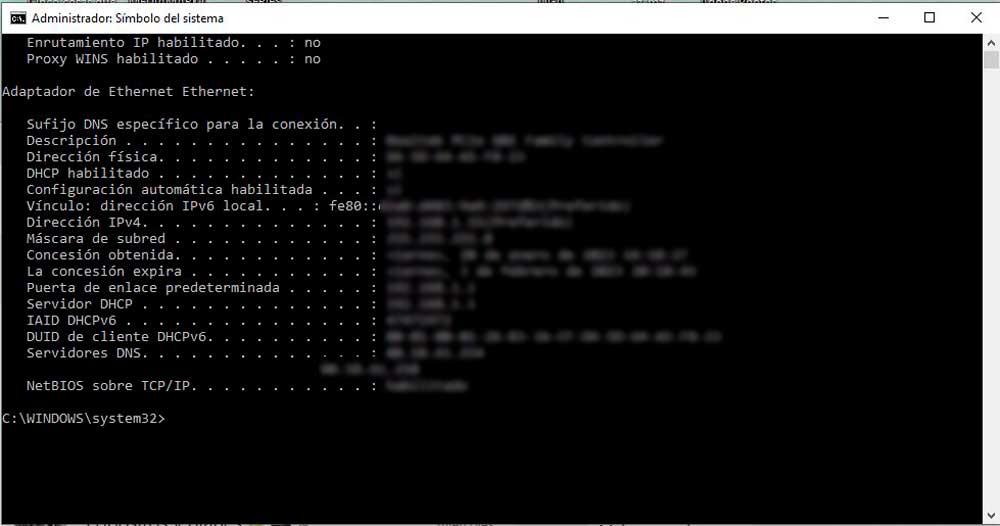
Panel de control
Desde el panel de control del ordenador también puedes consultar la dirección MAC de Windows y los pasos son muy sencillos, similar a los anteriores.
Ve al menú de Inicio del ordenador y busca “Panel de control”. Desde aquí tienes que elegir “Redes e Internet” y buscas y abres el “Centro de redes y recursos compartidos” del ordenador. Nos aparecerá la red en la que estamos conectados, como ves en la imagen a continuación. Y tendremos que pinchar sobre ella.
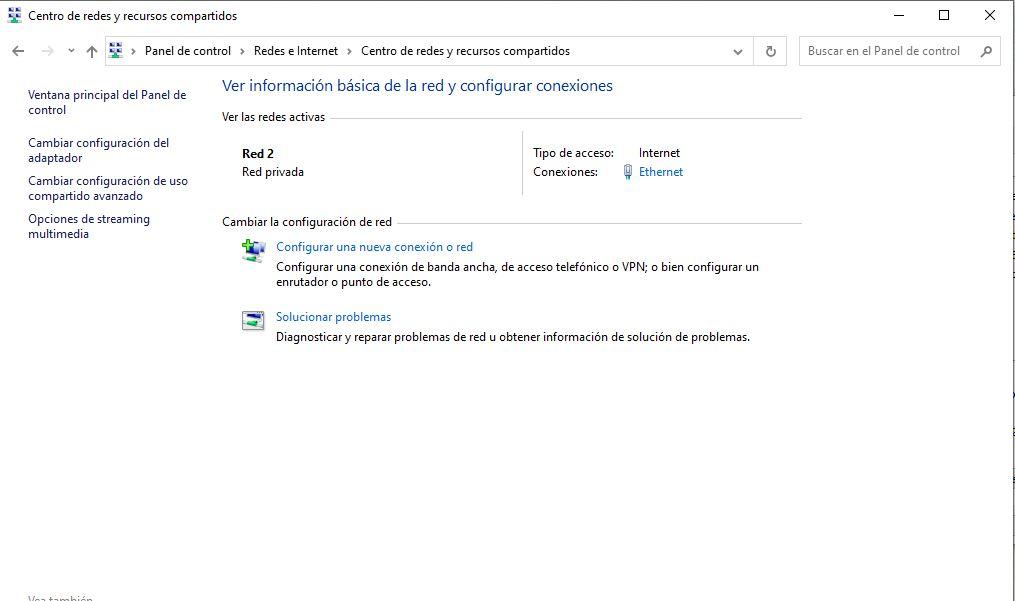
Cuando pinches, se abrirá una ventana emergente llamada “Estado de Ethernet” y tendremos que pulsar en “Detalles” para abrir más información sobre la red.
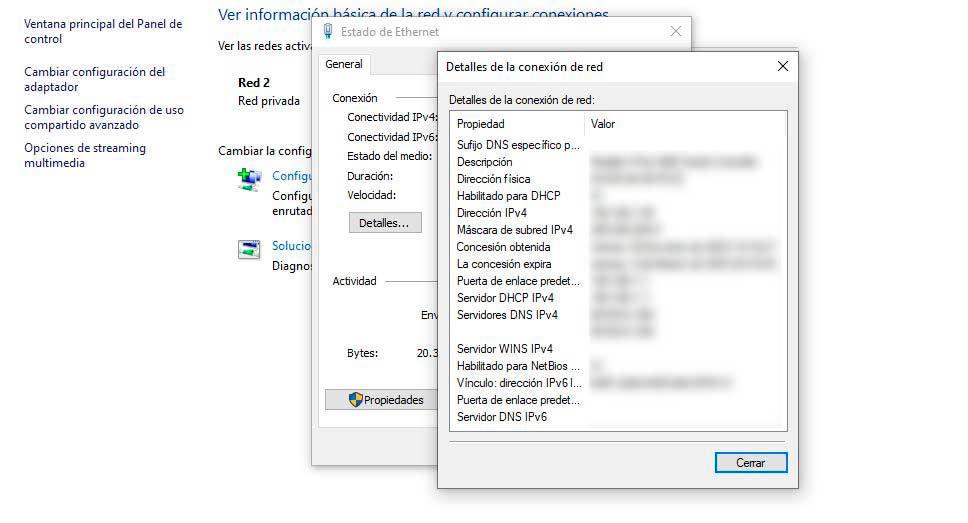
Usa una aplicación
Otra opción es utilizar una aplicación desde tu teléfono móvil, una app especializada que nos permita saber la dirección MAC en Windows. La ventaja de este método es que podemos saber la dirección MAC de cualquier aparato que tengas conectado a la red en cuestión y no solo del ordenador. Usa la aplicación FING en tu teléfono móvil, escaneará la red y aparecerán las opciones.
Elige el aparato que quieras de todos los que están conectados y verás todos los detalles del mismo. En este caso, puedes elegir el ordenador y verás la marca, el sistema operativo… Y si haces scroll puedes ver los detalles de la red: la dirección IP, la dirección MAC y el proveedor MAC. Copias las dirección y ya la tienes.

